iPod touch Användarhandbok
- Välkommen
- Din iPod touch
- Nyheter i iOS 14
-
- Väcka och låsa upp
- Lära dig grundläggande gester
- Justera volymen
- Ändra eller stänga av ljudet
- Nå funktioner från låsskärmen
- Öppna appar
- Ta en skärmavbild eller göra en skärminspelning
- Ändra eller låsa skärmriktningen
- Ändra bakgrundsbilden
- Söka med iPod touch
- Använda AirDrop till att skicka objekt
- Utföra snabbåtgärder
- Använda och anpassa Kontrollcenter
- Lägga till widgetar
- Ladda och övervaka batteriet
- Lär dig vad statussymbolerna betyder
- Resa med iPod touch
-
- Kalkylator
-
- Visa kartor
-
- Använd Siri, Kartor och widgetar till att få färdbeskrivningar
- Välj önskad transporttyp
- Få en färdbeskrivning
- Rapportera trafikincidenter
- Få en färdbeskrivning för cykling
- Få en färdbeskrivning till fots
- Få en färdbeskrivning för kollektivtrafik
- Ändra ljudinställningar för steg-för-steg-färdbeskrivningar
- Välja andra ruttalternativ
- Få en färdbeskrivning mellan två platser utan att någon av dem är din aktuella plats
- Radera nyligen visade färdbeskrivningar
- Använda Kartor på datorn till att få färdbeskrivningar
- Hjälpa till att rätta och förbättra Kartor
- Få skjuts
-
- Ställa in Meddelanden
- Skicka och ta emot meddelanden
- Skicka ett meddelande till en grupp eller företag
- Skicka bilder, videor och ljud
- Animera meddelanden
- Använda iMessage-appar
- Använda Memoji
- Skicka en Digital Touch-effekt
- Ändra notiser
- Blockera, filtrera och rapportera meddelanden
- Radera meddelanden
-
- Visa bilder och videor
- Radera och gömma bilder och videor
- Redigera bilder och videor
- Redigera Live Photo-bilder
- Ordna bilder i album
- Söka i Bilder
- Dela bilder och videor
- Visa minnen
- Hitta personer i Bilder
- Bläddra i bilder efter plats
- Använda iCloud-bilder
- Dela bilder med Delade album på iCloud
- Använda Min bildström
- Importera bilder och videor
- Skriva ut bilder
- Genvägar
- Aktier
- Tips
- Väder
-
- Tillbehör för laddning av iPod touch
-
- Ställa in AirPods
- Ladda AirPods
- Starta och stoppa uppspelningen av ljud
- Ändra AirPods-volymen
- Ringa och besvara samtal med AirPods
- Växla AirPods mellan enheter
- Använda Siri med AirPods
- Lyssna och svara på meddelanden
- Dela ljud med AirPods och Beats-hörlurar
- Ändra bruskontrolläge
- Starta om AirPods
- Byta namn på AirPods och andra inställningar
- Använda andra Bluetooth-hörlurar
- Använda EarPods
- Kontrollera ljudnivåer för hörlurar
- HomePod och andra trådlösa högtalare
- Externa lagringsenheter
- Magic Keyboard
- Skrivare
-
- Komma igång med hjälpmedelsfunktioner
-
-
- Aktivera och öva på VoiceOver
- Ändra inställningar för VoiceOver
- Lära dig VoiceOver-gester
- Styra iPod touch med VoiceOver-gester
- Styra VoiceOver med rotorn
- Använda tangentbordet på skärmen
- Skriva med fingret
- Använda VoiceOver med ett externt Apple-tangentbord
- Använda en punktskriftsdisplay
- Skriva punktskrift på skärmen
- Anpassa gester och kortkommandon
- Använda VoiceOver med en pekenhet
- Använda VoiceOver i appar
- Zoom
- Förstorare
- Skärm och textstorlek
- Rörelse
- Talat innehåll
- Syntolkning
-
-
- Starta om iPod touch
- Tvinga iPod touch att starta om
- Uppdatera iOS
- Säkerhetskopiera iPod touch
- Återställa iPod touch-inställningarna till förvalen
- Återskapa allt innehåll från en säkerhetskopia
- Återskapa köpta och raderade objekt
- Sälja eller ge bort iPod touch
- Radera iPod touch
- Installera eller ta bort konfigurationsprofiler
- Copyright
Anteckna på iPod touch
Använd appen Anteckningar ![]() till att snabbt skriva ned dina tankar eller ordna detaljerad information med checklistor, bilder, webblänkar, skannade dokument, handskrivna anteckningar och skisser.
till att snabbt skriva ned dina tankar eller ordna detaljerad information med checklistor, bilder, webblänkar, skannade dokument, handskrivna anteckningar och skisser.
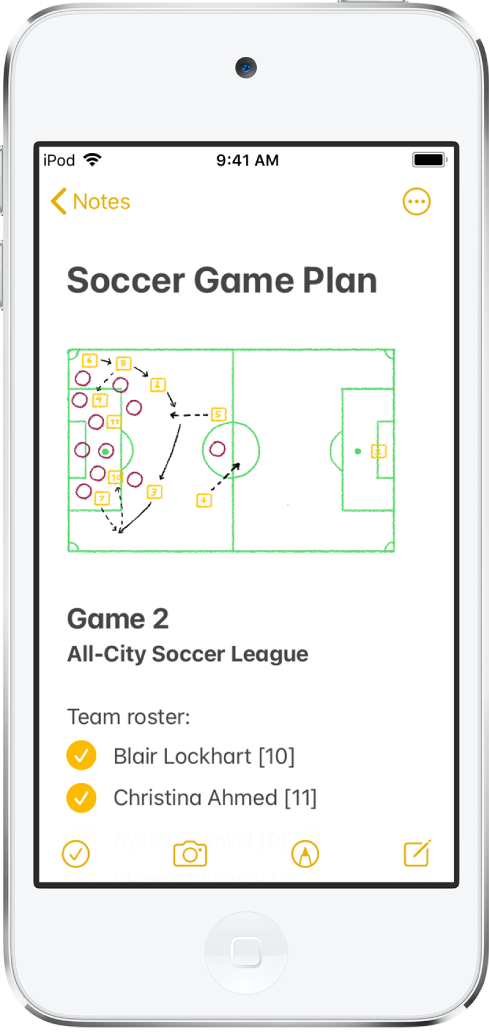
Skapa och formatera en ny anteckning
Fråga Siri. Du kan t.ex. säga: ”Skapa en ny anteckning.” Läs om hur du frågar Siri.
Du kan också göra följande:
Tryck på
 och skriv sedan din text.
och skriv sedan din text.Den första raden i anteckningen blir anteckningens titel.
Om du vill ändra formatet trycker du på
 .
.Du kan använda en rubrikstil, fetstil, kursiv stil, punktlista, numrerad lista med mera.
Tryck på Klar för att spara anteckningen.
Tips: Om du vill välja en standardstil för den första raden i alla nya anteckningar öppnar du Inställningar ![]() > Anteckningar > Nya ant. börjar med.
> Anteckningar > Nya ant. börjar med.
Lägga till en checklista
Tryck på ![]() i en anteckning och gör sedan något av följande:
i en anteckning och gör sedan något av följande:
Lägg till objekt på listan: Ange text och tryck sedan på retur för att ange nästa objekt.
Öka eller minska indrag: Svep åt höger eller vänster på objektet.
Markera ett objekt som slutfört: Tryck på den tomma cirkeln bredvid objektet för att lägga till en bockmarkering.
Ändra ordningen på objekt: Håll på den tomma cirkeln eller bockmarkeringen bredvid ett objekt och dra det sedan till en ny position i listan.
Hantera objekt i listan: Tryck på listan för att visa menyn, tryck på
 , tryck på Checklista och tryck sedan på Markera allt, Avmarkera allt, Radera avbockade eller Flytta markerade längst ned.
, tryck på Checklista och tryck sedan på Markera allt, Avmarkera allt, Radera avbockade eller Flytta markerade längst ned.
Om du automatiskt vill sortera avbockade objekt så att de hamnar längst ned bland dina anteckningar öppnar du Inställningar ![]() > Anteckningar > Sortera avbockade objekt och trycker sedan på Automatiskt.
> Anteckningar > Sortera avbockade objekt och trycker sedan på Automatiskt.
Lägga till eller redigera en tabell
Tryck på ![]() i en anteckning och gör sedan något av följande:
i en anteckning och gör sedan något av följande:
Skriv text: Tryck på en cell och skriv sedan din text. Om du vill påbörja en ny rad med text i en cell håller du på skifttangenten och trycker på nästa.
Flytta till nästa cell: Tryck på nästa. När du har nått den sista cellen trycker du på nästa för att påbörja en ny rad.
Formatera en rad eller kolumn: Tryck på ett handtag för rad- eller kolumnmarkering och välj sedan en stil som fetstil, kursiv, understruken eller genomstruken.
Lägg till eller radera en rad eller kolumn: Tryck på ett handtag för rad- eller kolumnmarkering och välj sedan att lägga till eller radera.
Flytta en rad eller kolumn: Håll på ett handtag för rad- eller kolumnmarkering och dra det sedan till en ny plats.
Visa fler kolumner: Om tabellen blir bredare än din skärm sveper du åt höger eller vänster på tabellen för att se alla kolumner.
Om du vill ta bort tabellen och konvertera dess innehåll till text trycker du på en cell i tabellen, trycker på ![]() och trycker sedan på Konvertera till text.
och trycker sedan på Konvertera till text.